엑셀 배경색 찾아 지우거나 바꾸는 방법
1 comment
엑셀에서 특정셀 색깔을 찾아 그 셀의 내용을 지우거나 배경색을 수정해 봅니다.
아래의 내용과 서식이 엑셀 시트에 삽입되어 있습니다.
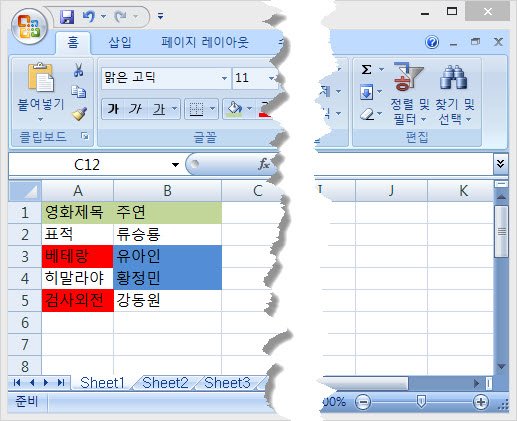
여기서 빨간색의 셀 배경색을 찾아 노랑으로 변경하고 싶습니다. 과연 엑셀에서 한번에 가능한 일일까요?
자, 우리가 시작해 봅니다.
색깔을 찾을 범위를 선택해 줍니다. A1:B5 의 범위가 되겠습니다.
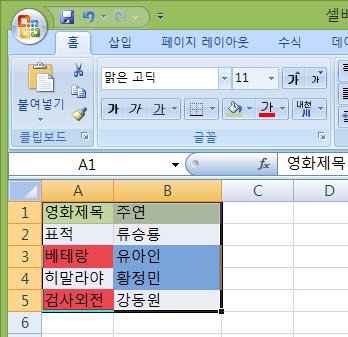
범위 선택 후 홈 - 찾기 및 선택 - 바꾸기를 선택합니다.
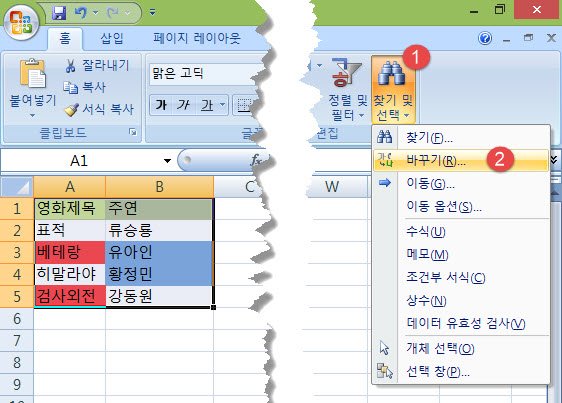
찾기 및 바꾸기 창에서 옵션 을 클릭하여 선택방법을 확장합니다.
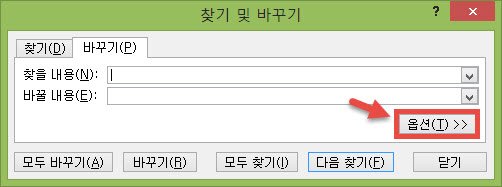
'찾을 내용' 의 서식 버튼 오른쪽의 확장메뉴를 클릭하여 '셀에서 서식 선택' 을 클릭합니다.
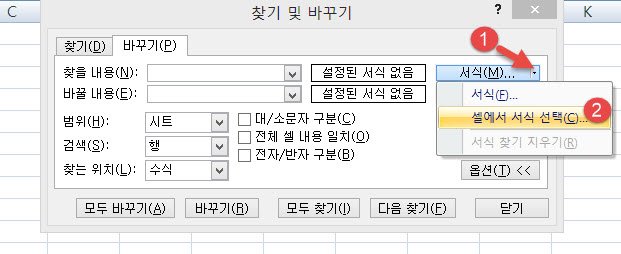
'베테랑' 이 입력되어 있는 A3 셀을 클릭합니다. 이제 '찾을 내용' 에 A3 셀의 서식이 적용될 것입니다. 이때 1) 에서 범위 설정한 것이 풀릴 수 있습니다. '찾기 및 바꾸기' 창은 그대로 두고 다시 범위를 A1:B5 로 설정합니다.
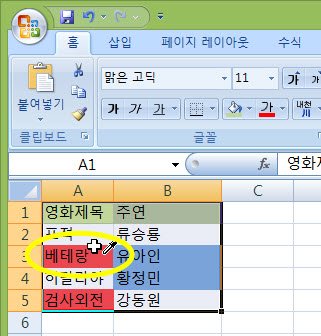
노트1 : 물론 이렇게 범위 설정까지 할 필요가 없을 수 있습니다. 하지만 '모두 바꾸기' 로 모든 시트의 셀들이 한번에 바뀔수 있기에 범위설정하고 안전하게 갑시다.여기서 주의 하실것은 '바꿀 내용' 의 서식을 설정하지 않고 그대로 '모두 바꾸기' 를 선택한다면 아래와 같이 빨간색의 서식은 그대로 있고 내용만이 삭제될 수 있습니다. 이런 결과를 원하시는 분들은 상관이 없겠네요.
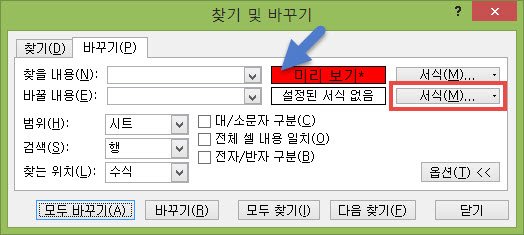
'바꿀 내용' 내용의 서식 버튼을 클릭합니다.
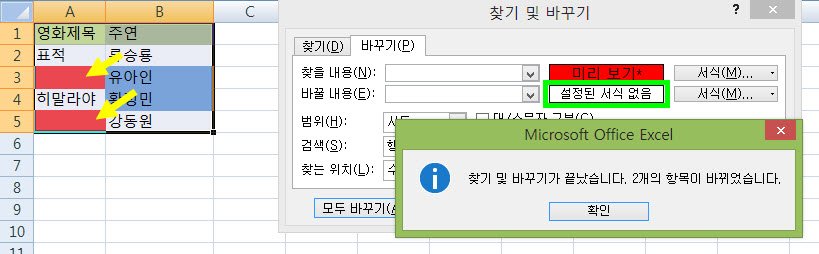
'서식 바꾸기' 창이 뜨면 '채우기' 탭으로 이동하고 배경색을 '색없음' 선택한뒤 확인합니다.
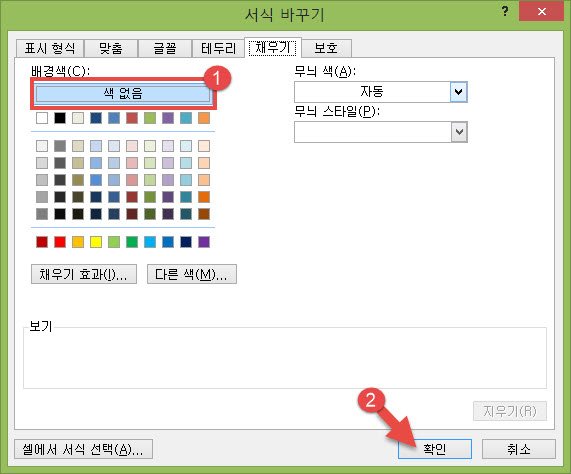
이제 찾을 내용과 바꿀내용의 서식이 모두 지정되었습니다.
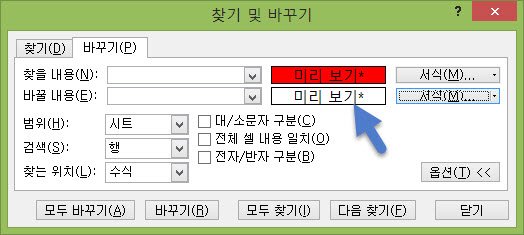
'모두 바꾸기' 를 설정하면 아래와 같이 빨간색 셀배경이 사라집니다. 더 복잡한 시트라면 많이 편리한 기능이 될 수 있습니다.
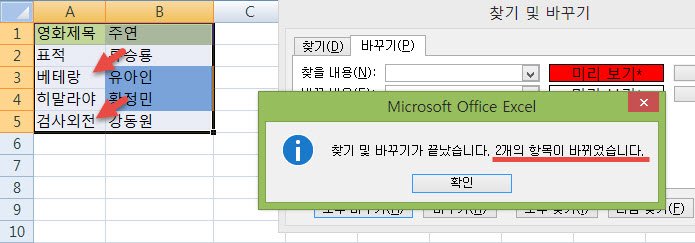
노트2 : 만일 이때 오류가 생긴다면 '다음 찾기' 를 한번 누르시고 바꾸기 작업을 해보시기 바랍니다.
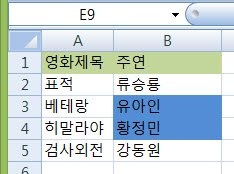
Comments